有些网友在使用win10系统开机时,启动总是很慢。即使打开快速启动选项也无济于事。那么,如何让win10开机更快呢?给大家一个win10启动更快的解决方案,用了之后,保证更快。
win10开机速度慢的问题由来已久,网友们面对开机时间过长也束手无策。其实我们可以通过优化Win10的启动项来解决Win10启动慢的问题。接下来小编就给大家介绍一下如何让win10开机更快。
windows10开机变快方法
右键单击状态栏打开任务管理器。
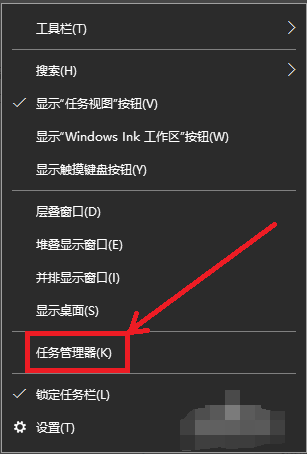 win10(图1)
win10(图1)
在任务管理器界面中,点击打开“启动”。
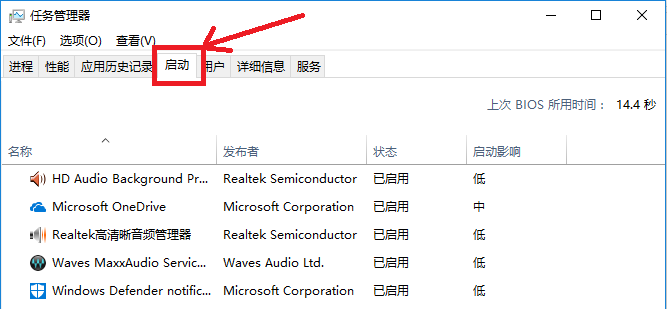 win10(图2)
win10(图2)
禁用其中不需要的所有内容。
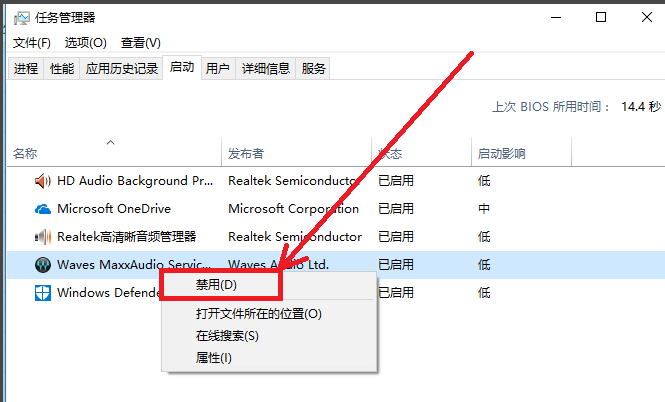 win10(图3)
win10(图3)
进入设置中的控制面板,进入所有控制面板项目,找到电源选项。
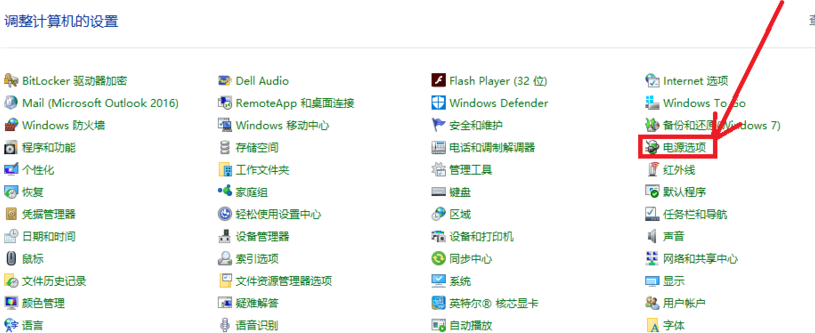 win10(图4)
win10(图4)
在“电源选项”窗口中,单击“选择电源按钮的功能”
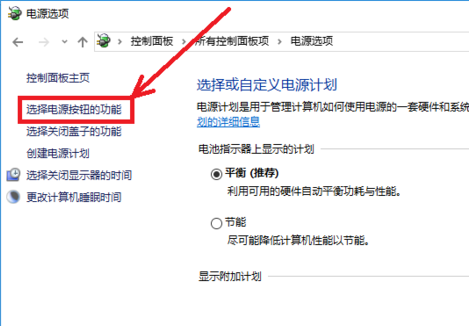 win10(图5)
win10(图5)
在电源按钮的用途下,单击更改当前不可用的设置。
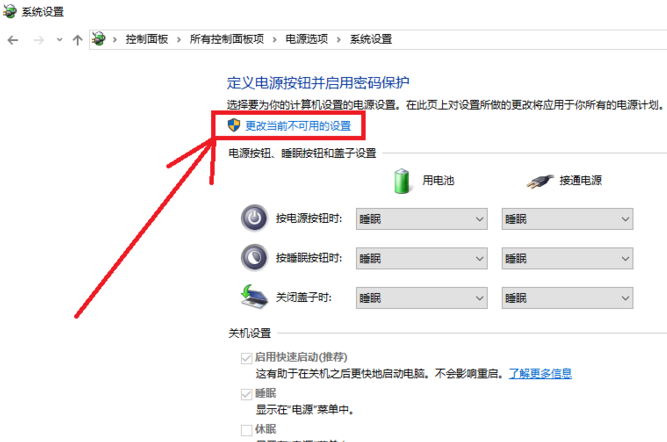 win10(图6)
win10(图6)
输入后,勾选“启用快速启动”,然后点击保存更改按钮。
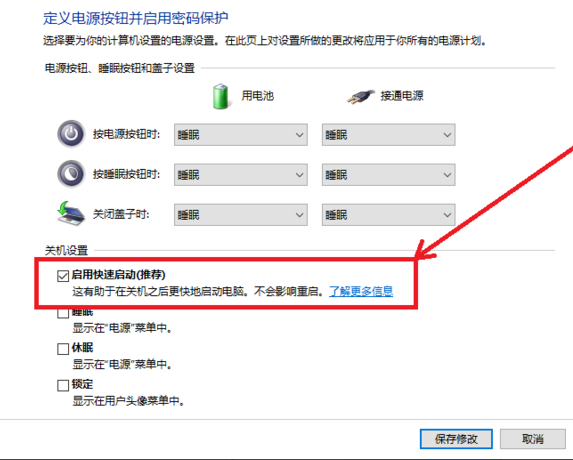 win10(图7)
win10(图7)
按Win+R运行gpedit.msc进入组策略编辑器
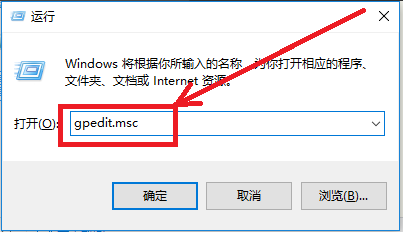 win10(图8)
win10(图8)
单击计算机配置项下的管理模板,依次单击“系统关机”。
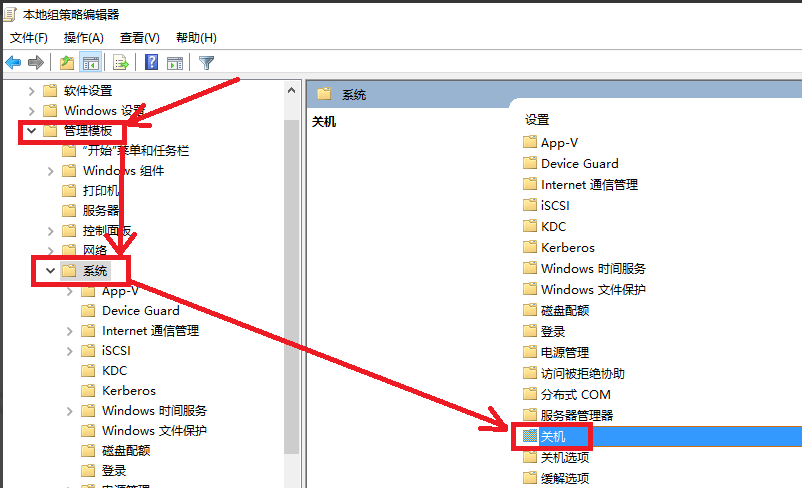 win10(图9)
win10(图9)
双击关机选项中的“要求使用快速启动”
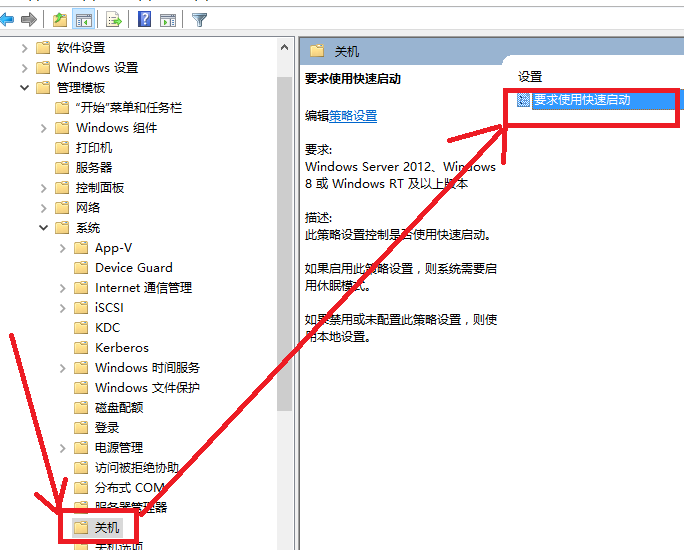 win10(图10)
win10(图10)
设置为“启用”,保存并退出。
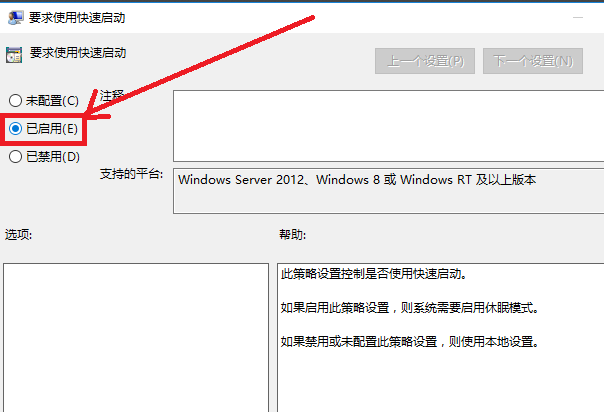 win10(图11)
win10(图11)
右键单击此电脑,然后转到“高级系统设置”。
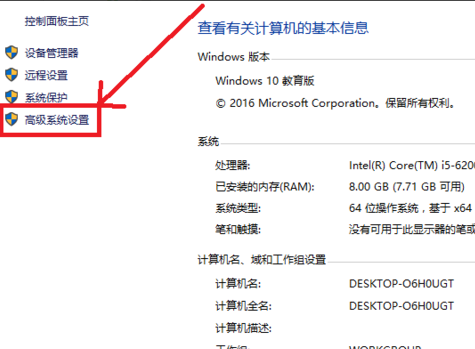 win10(图12)
win10(图12)
进入系统设置高级,单击启动和故障排除中的设置按钮。
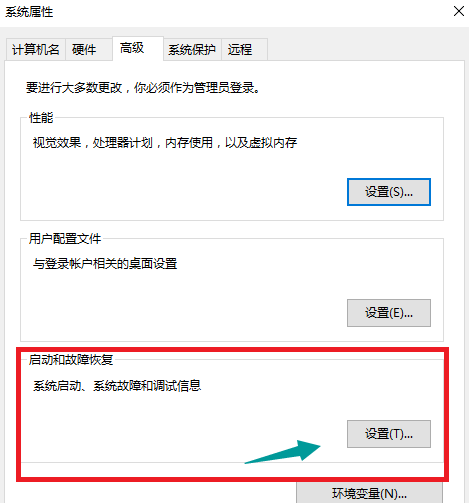 win10(图13)
win10(图13)
取消选中“显示操作系统列表时间”和“需要时显示恢复时间”选项。
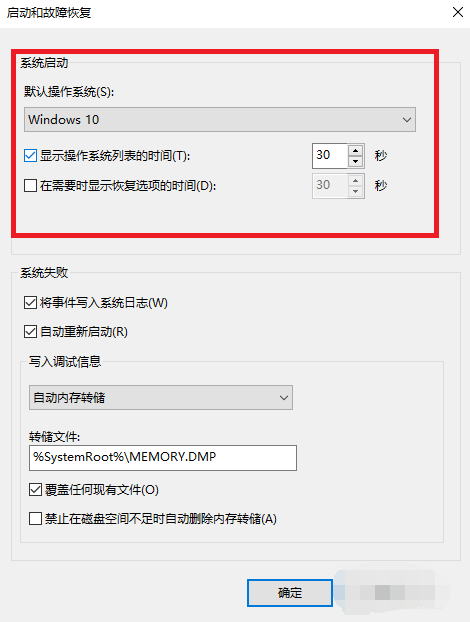 win10(图14)
win10(图14)
按Win+R运行msconfig进入系统配置界面
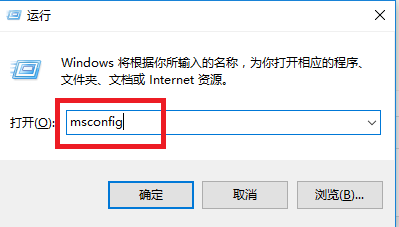 win10(图15)
win10(图15)
转到“启动的高级选项”
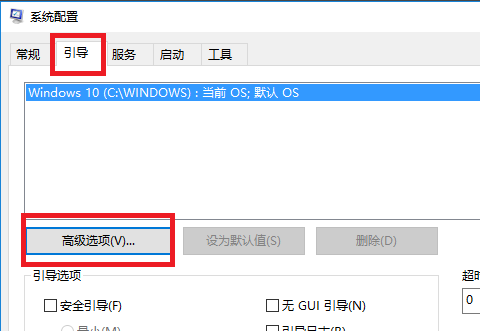 win10(图16)
win10(图16)
只需将处理器数量修改为可以选择的最大值即可。
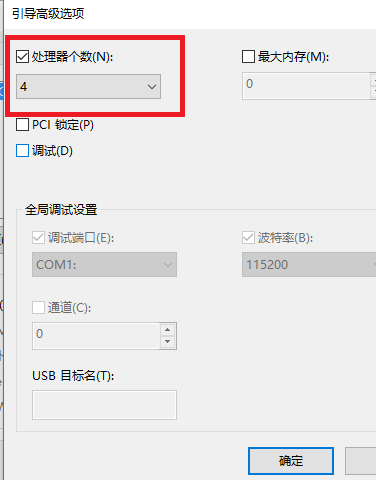 win10(图17)
win10(图17)
以上就是让Windows 10启动更快的操作。